كيفية إرجاع اسم الملف بدون امتداد في Excel؟
قد يكون العمل مع أسماء الملفات في Excel أمرًا صعبًا أحيانًا، خاصة عندما تحتاج إلى استخراج اسم الملف فقط بدون امتداده. ستحتوي هذه الدليل على طريقتين فعّالتين لاستخراج وعرض اسم الملف بدون الامتداد.
إرجاع اسم الملف بدون امتداد باستخدام الصيغ
إرجاع اسم الملف بدون امتداد باستخدام مساعد Kutools AI
الحصول بسهولة على معلومات المصنف (اسم الورقة، اسم الملف/المسار، إلخ) باستخدام Kutools لـ Excel
المزيد من الدروس للحصول على معلومات المصنف...
إرجاع اسم الملف بدون امتداد باستخدام الصيغ
يمكن أن تساعدك الصيغ التالية في الحصول بسرعة على اسم الملف بدون الامتداد. اتبع الخطوات التالية:
1. حدد خلية فارغة لإخراج اسم المصنف.
2. أدخل أو انسخ الصيغة أدناه فيها واضغط على مفتاح الإدخال Enter للحصول على اسم الملف.
=MID(CELL("filename",A1),SEARCH("[",CELL("filename",A1))+1,SEARCH(".",CELL("filename",A1))-1-SEARCH("[",CELL("filename",A1)))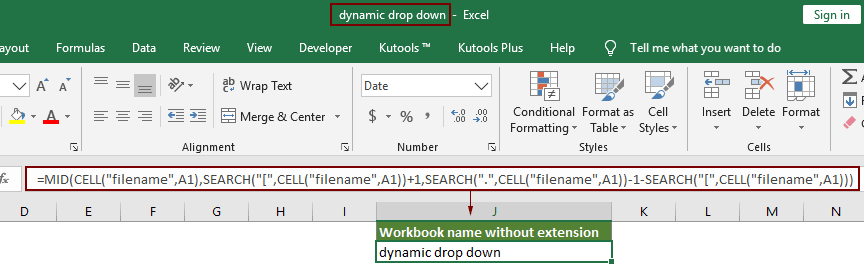
ملاحظات:
- 1. بالإضافة إلى الصيغة أعلاه، يمكنك أيضًا استخدام هذه الصيغة:
=TRIM(LEFT(SUBSTITUTE(MID(CELL("filename",A1),FIND("[",CELL("filename",A1))+1,255),".xl",REPT(" ",255)),255)) - 2. في الصيغ أعلاه، A1 هو متغير، يمكنك تغييره إلى أي مرجع خلية آخر.
إرجاع اسم الملف بدون امتداد باستخدام مساعد Kutools AI
بالنسبة للمستخدمين الذين يفضلون نهجًا أسرع وأكثر بديهية، يقدم Kutools لـ Excel حلًا مريحًا. يبسط مساعد Kutools AI العمليات المعقدة بنقرات قليلة.
بعد تثبيت Kutools لـ Excel، يرجى النقر فوق "Kutools" > "مساعد AI" لفتح لوحة "مساعد Kutools AI".
- انقر لتحديد خلية لإخراج النتيجة.
- ثم، اكتب الطلب في مربع الدردشة: مثل:
إرجاع اسم هذا المصنف بدون امتداد في الخلية المحددة - ومن ثم، اضغط على مفتاح الإدخال Enter أو انقر على زر "إرسال". سيقوم مساعد Kutools AI بتحليل السؤال، وبعد الانتهاء، يرجى النقر على زر "تنفيذ" للحصول على النتيجة.
الحصول بسهولة على معلومات المصنف (اسم الورقة، اسم الملف/المسار، إلخ) باستخدام أداة رائعة
في هذا القسم، أقدم لك أداة مفيدة – "إدراج معلومات المصنف" من Kutools لـ Excel. يمكن لهذه الميزة مساعدتك في إدراج معلومات المصنف (مثل اسم الورقة، اسم المصنف، مسار المصنف كما تحتاج) في خلية معينة، الرأس أو التذييل.
1. حدد خلية لإخراج معلومات المصنف، انقر فوق "Kutools Plus" > "مصنف" > "إدراج معلومات المصنف". انظر لقطة الشاشة:
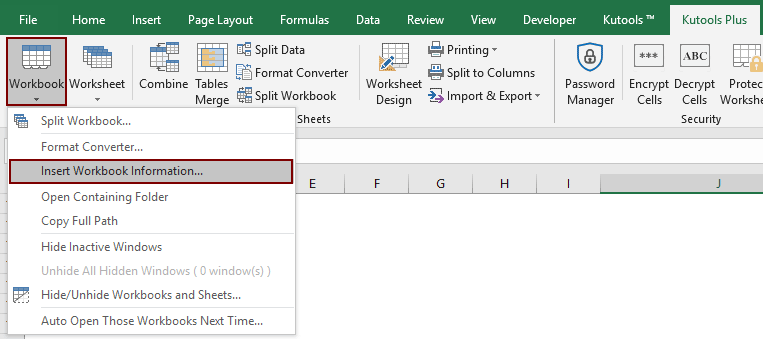
2. في مربع الحوار "إدراج معلومات المصنف"، اختر أحد معلومات المصنف في قسم "المعلومات"، حدد مكان إدراج المعلومات في قسم "موضع الإدراج"، ثم انقر فوق موافق.
كما في لقطة الشاشة أدناه، سيتم إدراج اسم الملف في الخلية A2 بعد النقر على زر موافق.

Kutools لـ Excel - قم بتعزيز Excel بأكثر من 300 أدوات أساسية. استمتع بميزات ذكاء اصطناعي مجانية بشكل دائم! احصل عليه الآن
استخراج أسماء الملفات بدون امتدادات في Excel أمر بسيط باستخدام الأدوات والطرق المناسبة. اختر الطريقة التي تناسب احتياجاتك وسير عملك بشكل أفضل. إذا كنت مهتمًا باستكشاف المزيد من نصائح وحيل Excel، موقعنا يقدم آلاف الدروس.
مقالات ذات صلة
الحصول وإدراج اسم المستخدم الأخير الذي قام بالتعديل في Excel
ستوضح لك هذه المقالة كيفية الحصول على معلومات اسم المستخدم الأخير الذي قام بالتعديل، وإدراج معلومات اسم المستخدم الأخير الذي قام بالتعديل في الخلايا في Excel.
إدراج اسم الملف في الرأس/التذييل/الخلية بدون امتداد في Excel
عادةً يتم عرض اسم المصنف المفتوح وامتداده في الجزء العلوي من نافذة Excel. إذا كنت بحاجة إلى إدراج اسم الملف فقط بدون الامتداد في الرأس، التذييل، أو خلية. كيف تحلها؟ ستقدم هذه المقالة طرقًا لتحقيق ذلك.
إدراج ختم زمني آخر حفظ في خلية ورقة العمل في Excel
في كثير من الحالات، قد تحتاج إلى عرض تاريخ ووقت آخر حفظ لمصنف Excel لمعرفة متى تم تحديث الملف مؤخرًا. جرب الطرق في هذه المقالة.
إدراج رقم الصفحة في الخلية / الرأس / التذييل في Excel
عند طباعة ملف Excel، قد تحتاج إلى إدراج أرقام الصفحات في الصفحات لجعل الملف المطبوع مرتبًا ومقروءًا. يقدم هذا البرنامج التعليمي بعض الحيل السريعة لإدراج أرقام الصفحات في الخلية، الرأس أو التذييل لك.
أفضل أدوات الإنتاجية لمكتب العمل
عزز مهاراتك في Excel باستخدام Kutools لـ Excel، واختبر كفاءة غير مسبوقة. Kutools لـ Excel يوفر أكثر من300 ميزة متقدمة لزيادة الإنتاجية وتوفير وقت الحفظ. انقر هنا للحصول على الميزة الأكثر أهمية بالنسبة لك...
Office Tab يجلب واجهة التبويب إلى Office ويجعل عملك أسهل بكثير
- تفعيل تحرير وقراءة عبر التبويبات في Word، Excel، PowerPoint، Publisher، Access، Visio وProject.
- افتح وأنشئ عدة مستندات في تبويبات جديدة في نفس النافذة، بدلاً من نوافذ مستقلة.
- يزيد إنتاجيتك بنسبة50%، ويقلل مئات النقرات اليومية من الفأرة!
جميع إضافات Kutools. مثبت واحد
حزمة Kutools for Office تجمع بين إضافات Excel وWord وOutlook وPowerPoint إضافة إلى Office Tab Pro، وهي مثالية للفرق التي تعمل عبر تطبيقات Office.
- حزمة الكل في واحد — إضافات Excel وWord وOutlook وPowerPoint + Office Tab Pro
- مثبّت واحد، ترخيص واحد — إعداد في دقائق (جاهز لـ MSI)
- الأداء الأفضل معًا — إنتاجية مُبسطة عبر تطبيقات Office
- تجربة كاملة لمدة30 يومًا — بدون تسجيل، بدون بطاقة ائتمان
- قيمة رائعة — وفر مقارنة بشراء الإضافات بشكل منفرد